Win10电脑修改系统语言的方法
时间:2024-05-03 14:24:46作者:极光下载站人气:46
win10电脑在我们的工作的时候,是非常重要的一款设备,该设备带给大家非常便利的操作,其中我们可以使用电脑进行各种文件的处理以及登录需要的软件页面等,一般我们使用的电脑都是按照Windows一样的语言来显示的,有的小伙伴想要更改系统语言,那么我们就可以进入到语言区域设置的窗口中,将语言更改成自己需要的国家语言即可,之后你会看到显示的日期时间等内容都是该语言来显示的,下方是关于如何使用win10电脑修改系统语言的具体操作方法,如果你需要的情况下可以看看方法教程,希望对大家有所帮助。
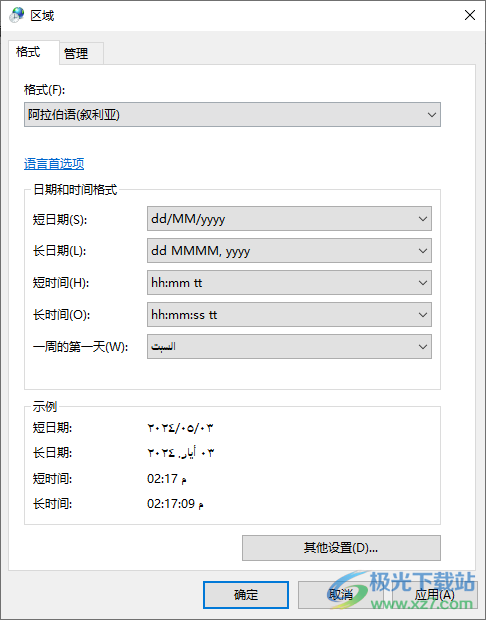
方法步骤
1.首先,我们在开始菜单的窗口中,输入控制面板,即可弹出相关选项,点击控制面板进入即可。
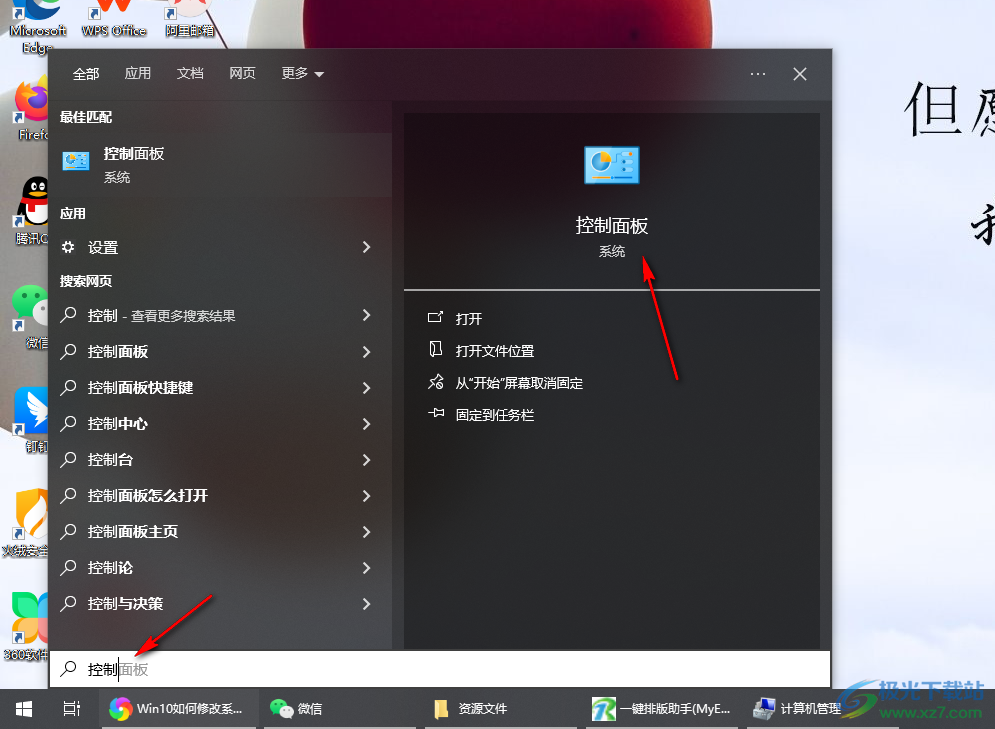
2.进入到页面之后,在页面右上角的位置将【查看方式】设置成【类别】,之后点击【时钟和区域】选项。
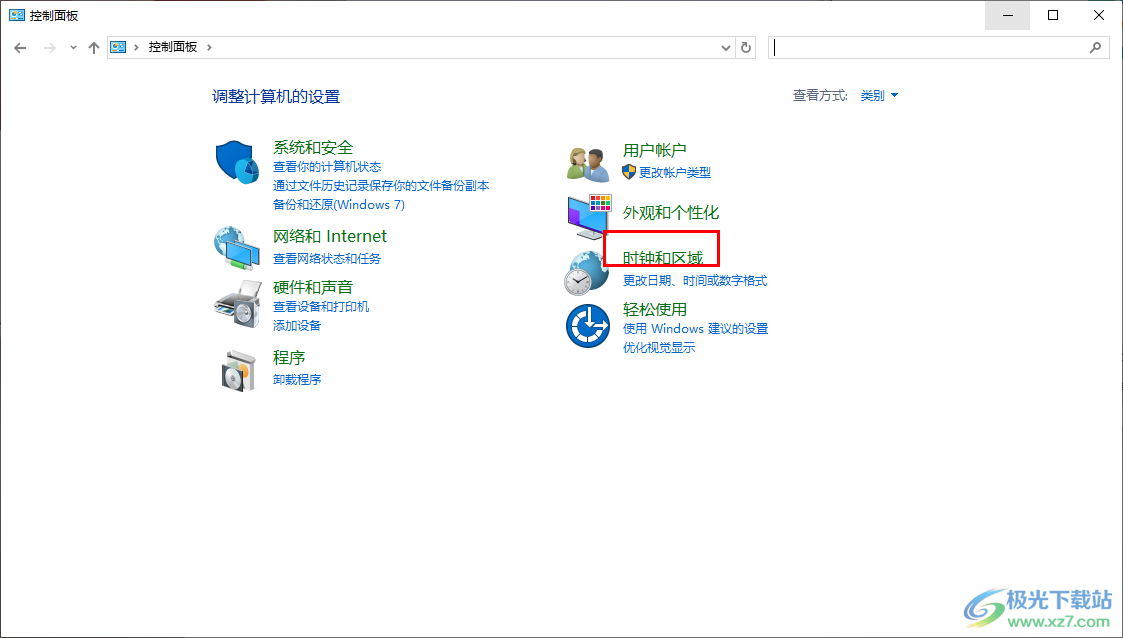
3.这时即可进入到操作页面中,在页面上将【区域】选项进行点击。
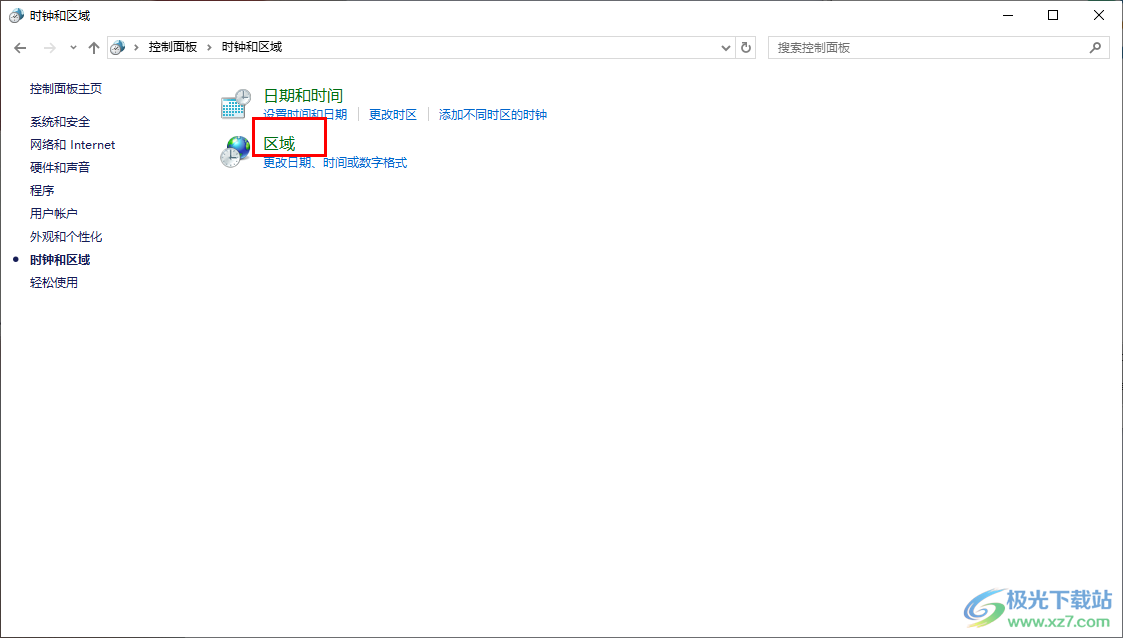
4.那么在我们的区域设置窗口中,我们可以将【格式】选项进行点击一下,那么就可以选择自己喜欢的一种语言选项了,如图所示。
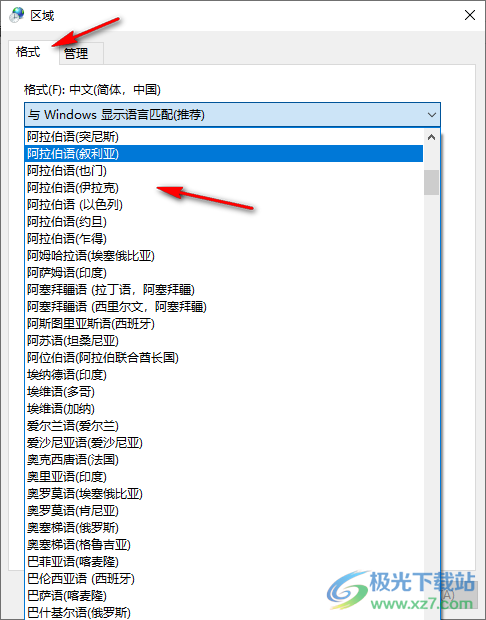
5.选择好之后,我们可以查看到示例中的日期时间就会变成该语言样式来显示,之后点击确定按钮就可以完成设置了。
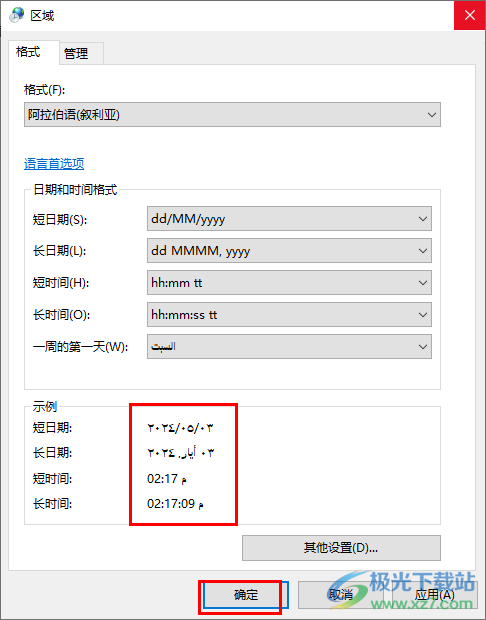
以上就是关于如何使用win10电脑修改系统语言的具体操作方法,我们在使用该电脑的时候,想要将其中的语言更改成自己熟悉的语言,那么就可以按照小编分享的教程来操作一下就好了,感兴趣的话可以操作试试。

大小:4.00 GB版本:64位单语言版环境:Win10
- 进入下载
相关推荐
相关下载
热门阅览
- 1百度网盘分享密码暴力破解方法,怎么破解百度网盘加密链接
- 2keyshot6破解安装步骤-keyshot6破解安装教程
- 3apktool手机版使用教程-apktool使用方法
- 4mac版steam怎么设置中文 steam mac版设置中文教程
- 5抖音推荐怎么设置页面?抖音推荐界面重新设置教程
- 6电脑怎么开启VT 如何开启VT的详细教程!
- 7掌上英雄联盟怎么注销账号?掌上英雄联盟怎么退出登录
- 8rar文件怎么打开?如何打开rar格式文件
- 9掌上wegame怎么查别人战绩?掌上wegame怎么看别人英雄联盟战绩
- 10qq邮箱格式怎么写?qq邮箱格式是什么样的以及注册英文邮箱的方法
- 11怎么安装会声会影x7?会声会影x7安装教程
- 12Word文档中轻松实现两行对齐?word文档两行文字怎么对齐?
网友评论